相信很多小伙伴都知道,共享文件夹在我们的工作中是非常的方便的,但是应该如何访问共享文件呢?针对这个问题,小编接下来就专门来为大家分享一下共享文件访问方式,想学习的小伙伴赶紧跟着小编往下看吧。更多win10教程,尽在下载火(xiazaihuo.com)一键重装系统官网。
1、首先打开此电脑,之后右击需要共享的盘符,选择属性。

2、接着在弹出的窗口中,定位到上方的共享,之后点击高级共享。
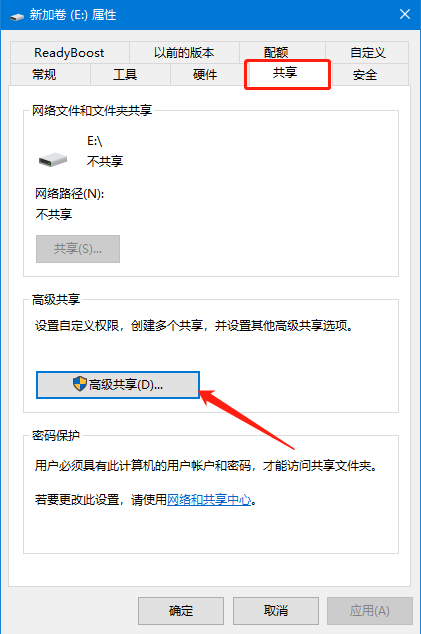
3、接着勾选共享文件夹,再设置共享的最大数量设置,最后点击权限。
想知道win10录制视频保存在哪
最近有很多小伙伴问小编win10录制视频保存在哪,这个问题对于经常使用电脑的用户来说是十分简单的,还有不知道录制视频保存文件保存在哪里的一起来跟小编看看吧.

4、在权限界面中,设置权限,之后点击确定。

5、接着登录同一网络,之后双击打开共享文件夹即可。
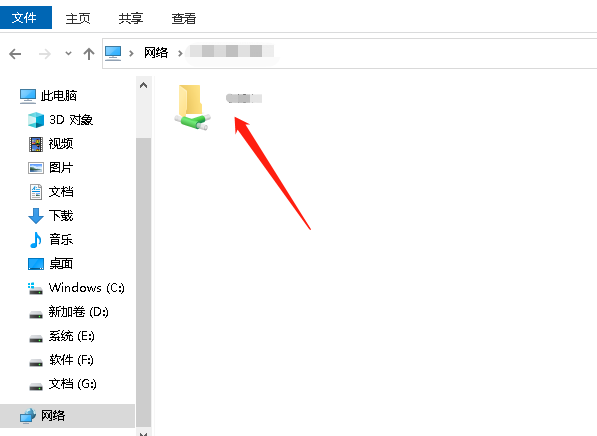
以上就是今天win10怎么访问共享文件的相关内容了,如果有需要访问共享文件却不知如何访问的小伙伴们,建议收藏小编的文章步骤哦~
以上就是电脑技术教程《简单教你win10怎么访问共享文件》的全部内容,由下载火资源网整理发布,关注我们每日分享Win12、win11、win10、win7、Win XP等系统使用技巧!win10便签在哪里图文教程
最近有很多小伙伴问小编,win10便签在哪里,经常使用电脑的小伙伴一定知道win10系统便签在哪,如果还不知道位置的话就跟小编一起来看看吧.


